Situatie
Cum iti poti optimiza performanta si viteza de reactie a calculatorului fara nici un cost?
Sunt optiuni ale Windows-ului care iti permit reducerea consumului resurselor calculatorului tau.
Setari ale sistemului de operare ce sunt pur si simplu optionale si de care va-ti putea lipsi cum ar fi:
Backup
Pentru a reveni la setarile initiale se poate crea inainte up punct de restaurare al setarilor din Control Panel -> All Control Panel Items -> System -> System Protection -> Create…
Solutie
Pasi de urmat
Advanced system settings
Iti permite sa modifici efectele vizuale ce pot sa iti consume din memoria video si mareste perioada de reinprospatare al sistemului.
Pentru a accesa acest meniu:
Control Panel -> All Control Panel Items -> System -> Advanced -> Performance -> Settings
Aici vei avea in felul urmator setat de catre windows:
Windows-ul alege setarile asa mai mult pentru a iti oferi o experienta vizuala placuta dar nu si eficienta.
Optiunea de “Adjust for best performance” este cea mai buna pentru optimizare fiindca cu doar un simplu click iti seteaza partea vizuala al windows-ului la minim de resurse consumate si astfel creste performanta.
In spatele sistemului de operare ruleaza diverse servicii si programe in startup sau in timpul functionari.
Pentru a optimiza aceasta parte si a reduce din resursele consumate al sistemul folosim “msconfig”, System Configuration:
– Tastale combinate “home / windows” + “R” pentru RUN;
– Se scrie comanda “msconfig” apoi buton “ok”;
– va aparea fereastra cu configurarea sistemului;
– Services, serviciile windows-ului si al altor programe instalate;
– cel mai recomandat este sa fie bifat “hide all microsoft services”;
– apoi disable all;
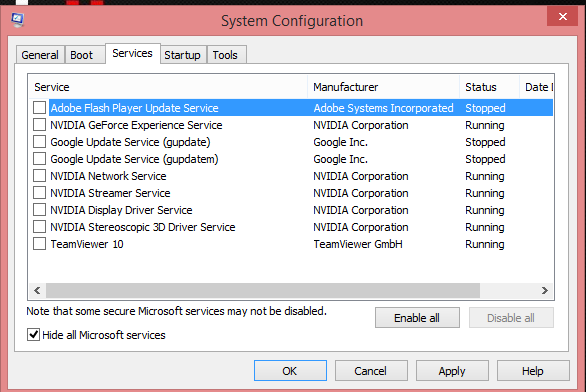
– apoi la startup se vor dezactiva programele care incep cu windows (cu exceptia de antivirus sau firewall);
– Open task manager (optiuni noua de la windows 8 si windows 8.1, la Windows 7 apar direct);
– se da disable pe rand la toate aplicatiile care nu dorim sa inceapa odata cu sistemul de operare pentru o pornire mult mai rapida;
Tip solutie
PermanentPlan de restaurare in caz de nefunctionare
In cazul in care doriti sa reveniti la setariile initiale puteti folosi “Recovery” si selectati din lista o data precedenta modificarilor facute.



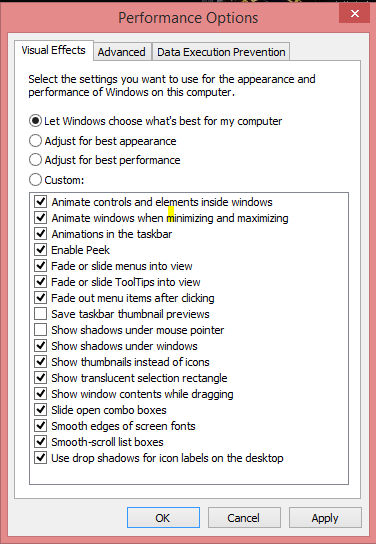
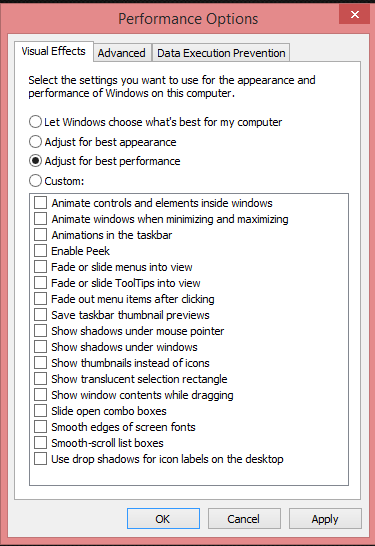
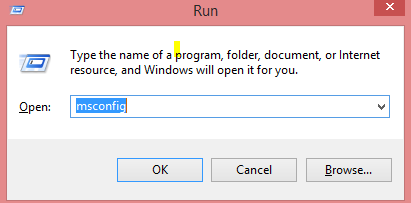
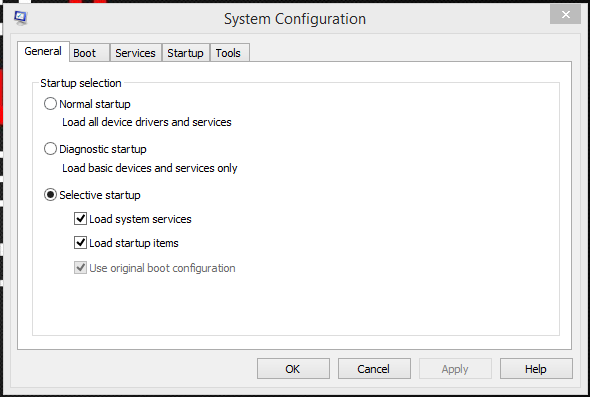
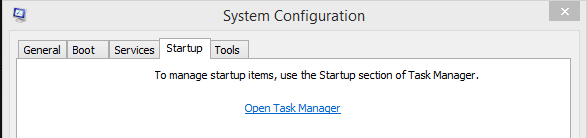
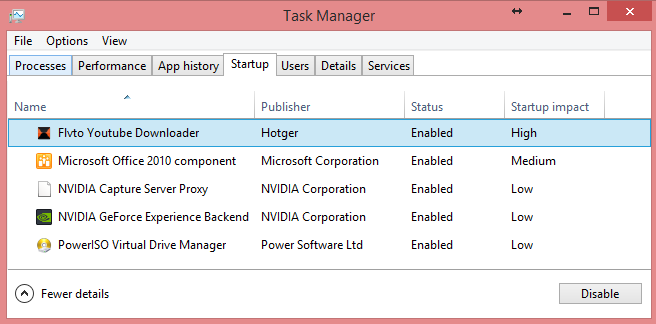
Leave A Comment?